Cloud Composer 3 | Cloud Composer 2 | Cloud Composer 1
Auf dieser Seite werden die Anforderungen für das freigegebene VPC-Netzwerk und das Hostprojekt für Cloud Composer beschrieben.
Mit der freigegebenen VPC können Unternehmen Beschränkungen für Budget und Zugriffssteuerung auf Projektebene festlegen und dabei eine sichere und effiziente Kommunikation mit privaten IP-Adressen innerhalb dieser Beschränkungen ermöglichen. Bei der Konfiguration der freigegebenen VPC kann Cloud Composer Dienste aufrufen, die in anderen Google Cloud Projekten in derselben Organisation gehostet werden, ohne Dienste im öffentlichen Internet verfügbar zu machen.
Richtlinien für freigegebene VPCs
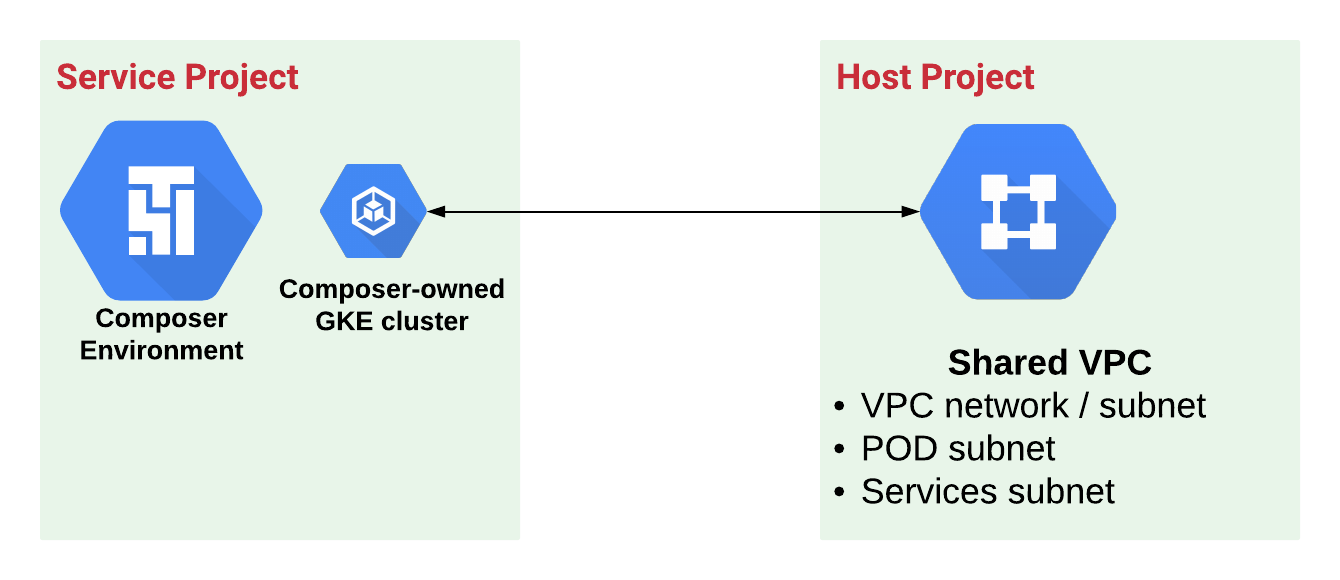
Geben Sie für die freigegebene VPC ein Hostprojekt an, zu dem Netzwerke und Subnetzwerke gehören, sowie ein Dienstprojekt, das dem Hostprojekt zugeordnet ist. Wenn Cloud Composer an einer freigegebenen VPC teilnimmt, befindet sich die Cloud Composer-Umgebung im Dienstprojekt.
Wählen Sie zum Einrichten einer freigegebenen VPC die folgenden IP-Bereiche im Hostprojekt aus:
- Primärer IP-Bereich des Subnetzes, das von GKE-Knoten verwendet wird, die Cloud Composer als Compute Engine-Ebene verwendet
- Sekundärer IP-Bereich für GKE-Dienste.
- Sekundärer IP-Bereich für GKE-Pods.
Sekundäre IP-Bereiche dürfen sich nicht mit anderen sekundären Bereichen in dieser VPC überschneiden.
Achten Sie darauf, dass sekundäre Bereiche groß genug sind, um die Größe des Clusters aufzufangen und die Skalierung der Umgebung.
Unter VPC-native Cluster erstellen finden Sie Richtlinien zum Konfigurieren von sekundären Bereichen für Pods und Dienste.
Der primäre Adressbereich des Subnetzwerks muss ausreichend groß sein, um dem erwarteten Wachstum standhalten und die nicht verwendbaren IP-Adressen unterbringen zu können.
Wenn Sie den IP-Masquerading-Agenten und die Private-IP-Konfiguration für Ihre Umgebungen verwenden, fügen Sie die IP-Bereiche der Knoten und Pods dem Abschnitt
nonMasqueradeCIDRsderip-masq-agent-ConfigMap hinzu. Weitere Informationen finden Sie unter IP-Masquerade-Agent konfigurieren.
Vorbereitung
Ermitteln Sie die folgenden Projekt-IDs und Projektnummern:
- Hostprojekt: Das Projekt mit dem freigegebenen VPC-Netzwerk.
- Dienstprojekt: Das Projekt mit der Cloud Composer-Umgebung.
Aktivieren Sie die GKE API in Ihren Host- und Dienstprojekten.
Wenn Sie eine Umgebung im Dienstprojekt mit der Google Cloud Console erstellen, muss Ihr Konto die
compute.subnetworks.use-Berechtigung im Hostprojekt haben. Andernfalls enthält die Liste der verfügbaren Subnetzwerke keine Subnetzwerke aus dem Hostprojekt. Wenn Sie eine Umgebung mitgcloud, API oder Terraform erstellen, benötigt Ihr Konto diese zusätzliche Berechtigung nicht.
Serviceprojekt konfigurieren
Wenn im Dienstprojekt noch keine Cloud Composer-Umgebungen erstellt wurden, stellen Sie das Konto des Composer-Dienst-Agents im Dienstprojekt bereit:
gcloud beta services identity create --service=composer.googleapis.com`
Hostprojekt konfigurieren
Konfigurieren Sie das Hostprojekt wie unten beschrieben.
(Private IP) Privaten Google-Zugriff aktivieren
Wenn Sie Private-IP-Umgebungen verwenden möchten, aktivieren Sie den privaten Google-Zugriff für das Subnetz im Hostprojekt. Das können Sie im nächsten Schritt tun, wenn Sie Netzwerkressourcen für ein neues oder ein bereits vorhandenes Subnetz konfigurieren.
Wenn Sie Umgebungen mit öffentlichen IP-Adressen verwenden möchten, empfehlen wir Ihnen trotzdem, den privaten Google-Zugriff für das Subnetz im Hostprojekt zu aktivieren. Wenn Sie den privaten Google-Zugriff nicht verwenden, achten Sie darauf, dass Sie keinen Traffic blockieren, der andernfalls von der impliziten IPv4-Firewallregel zum Zulassen von ausgehendem Traffic zugelassen würde. Dies ist erforderlich, um *.googleapis.com Endpunkte erfolgreich zu erreichen.
Netzwerkressourcen konfigurieren
Wählen Sie eine der folgenden Optionen aus, um Netzwerkressourcen zuzuweisen und zu konfigurieren. Für jede Option müssen Sie die sekundären IP-Bereiche für Pods und Dienste benennen.
Option 1: Neues VPC-Netzwerk, Subnetz und zwei sekundäre IP-Bereiche erstellen.
Verwenden Sie beim Erstellen des Subnetzes den primären IP-Bereich, wie in der Anleitung beschrieben.
Bestimmen Sie beim Definieren des Subnetzes zwei sekundäre IP-Bereiche für Pods und Dienste.
Option 2. Subnetz und zwei sekundäre IP-Bereiche in einer vorhandenen VPC erstellen.
Verwenden Sie beim Erstellen des Subnetzes den primären IP-Bereich, wie in der Anleitung beschrieben.
Bestimmen Sie beim Definieren des Subnetzes zwei sekundäre IP-Bereiche für Pods und Dienste.
Option 3: Zwei sekundäre IP-Bereiche in einem vorhandenen Subnetz und VPC-Netzwerk erstellen
- Definieren Sie zwei sekundäre IP-Bereiche für Pods und Dienste gemäß den Richtlinien. Vermeiden Sie Konflikte zwischen Namen und IP-Bereichen mit vorhandenen sekundären Bereichen.
Freigegebene VPC einrichten und das Dienstprojekt anhängen
Richten Sie eine freigegebene VPC ein, falls noch nicht geschehen. Wenn Sie bereits eine freigegebene VPC eingerichtet haben, fahren Sie mit dem nächsten Schritt fort.
Hängen Sie das Dienstprojekt an, das Sie zum Hosten von Cloud Composer-Umgebungen verwenden.
Übernehmen Sie beim Anhängen eines Projekts die standardmäßigen VPC-Netzwerkberechtigungen.
Berechtigungen für das Composer-Dienst-Agent-Konto erteilen
Im Hostprojekt:
Berechtigungen für das Composer-Dienst-Agent-Konto
service-SERVICE_PROJECT_NUMBER@cloudcomposer-accounts.iam.gserviceaccount.combearbeitenFügen Sie für dieses Konto eine weitere Rolle auf Projektebene hinzu:
Fügen Sie für private IP-Umgebungen die
Composer Shared VPC Agent-Rolle hinzu.Fügen Sie für öffentliche IP-Umgebungen die
Compute Network User-Rolle hinzu.
Berechtigungen für das Google API-Dienst-Agent-Konto gewähren
Im Hostprojekt:
Bearbeiten Sie die Berechtigungen für das Google API-Dienst-Agent-Konto
SERVICE_PROJECT_NUMBER@cloudservices.gserviceaccount.com.Fügen Sie auf Projektebene die Rolle Compute-Netzwerknutzer (
compute.networkUser) hinzu. Dies ist eine Anforderung für verwaltete Instanzgruppen, die mit einer freigegebenen VPC verwendet werden, da diese Art von Dienstkonto Aufgaben wie die Instanzerstellung ausführt.
Berechtigungen für GKE-Dienstkonten bearbeiten
Bearbeiten Sie im Hostprojekt die Berechtigungen für die GKE-Dienstkonten service-SERVICE_PROJECT_NUMBER@container-engine-robot.iam.gserviceaccount.com.
Fügen Sie für jedes Dienstkonto eine weitere Rolle, compute.networkUser, mit einer der folgenden Optionen hinzu:
Weisen Sie diese Rolle auf Subnetzebene zu, damit ein Dienstkonto die VPCs-Peerings einrichten kann, die für Cloud Composer erforderlich sind. Geben Sie in diesem Fall das Subnetz an, das von der Umgebung verwendet werden soll, da dem Cluster der Umgebung möglicherweise keine Berechtigungen zum Finden des Subnetzes innerhalb des Netzwerks fehlen.
Weisen Sie diese Rolle auf Projektebene für das gesamte Hostprojekt zu. In diesem Fall hat das GKE-Dienstkonto des Dienstprojekts die Berechtigung, jedes Subnetz im Hostprojekt zu verwenden.
Berechtigungen für das GKE-Dienstkonto des Dienstprojekts bearbeiten
Bearbeiten Sie im Hostprojekt die Berechtigungen für das GKE-Dienstkonto des Dienstprojekts.
Fügen Sie diesem Konto auf Projektebene eine weitere Rolle hinzu: Nutzer des Dienst-Agents für Kubernetes Engine-Host (roles/container.hostServiceAgentUser).
Dadurch kann das GKE-Dienstkonto des Dienstprojekts das GKE-Dienstkonto des Hostprojekts verwenden, um gemeinsam genutzte Netzwerkressourcen zu konfigurieren.
(Private IP, optional) Firewallregeln und Verbindung zu Google-Domains konfigurieren
In einer freigegebenen VPC-Konfiguration mit privaten IP-Umgebungen können Sie optional den gesamten Traffic an Google APIs und ‑Dienste über mehrere IP-Adressen weiterleiten, die zur Domain private.googleapis.com gehören, und entsprechende Firewallregeln konfigurieren. Bei dieser Konfiguration greift Ihre Umgebung über IP-Adressen auf Google APIs und ‑Dienste zu, die nur innerhalb von Google Cloudroutbar sind. Wenn in Ihrer freigegebenen VPC-Konfiguration VPC Service Controls verwendet werden, leiten Sie den Traffic stattdessen über restricted.googleapis.com weiter.
Wenn in Ihrer freigegebenen VPC-Konfiguration private IP-Umgebungen verwendet werden:
- Optional: Konnektivität zu Google APIs und Google-Diensten konfigurieren
- Optional: Konfigurieren Sie Firewallregeln.
Wenn in Ihrer freigegebenen VPC-Konfiguration VPC Service Controls verwendet werden, folgen Sie stattdessen der Anleitung für Umgebungen mit VPC Service Controls:
Fazit
Sie haben die Konfiguration des freigegebenen VPC-Netzwerks sowohl für Dienst- als auch für Hostprojekte abgeschlossen.
Jetzt können Sie im Dienstprojekt neue Umgebungen erstellen, die das VPC-Netzwerk des Hostprojekts verwenden.
Nächste Schritte
- Erstellen Sie eine Cloud Composer-Umgebung und stellen Sie das Netzwerk und das Subnetzwerk des Hostprojekts als Konfigurationsparameter bereit.

